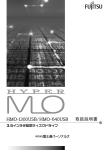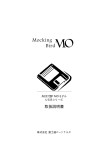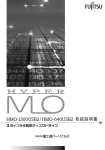Download 取扱説明書
Transcript
3.5インチ光磁気ディスクドライブ 取扱説明書 Hyper MO 光磁気ディスクドライブ取扱説明書 発行日・版数 2001年 1月・2版 株式会社 富士通パーソナルズ Printed In Japan もくじ はじめに . . . . . . . . . . . . . . . . . . . . . . . . . . . . . . . . . . . . . . . . . . . . . . . . . . . . . . . . . . . . . . . . .1 保証書について . . . . . . . . . . . . . . . . . . . . . . . . . . . . . . . . . . . . . . . . . . . . . . . . . . . . . . . . . . . . . 1 お読みください . . . . . . . . . . . . . . . . . . . . . . . . . . . . . . . . . . . . . . . . . . . . . . . . . . . . . . . . . . . . . 1 取扱い上のご注意 . . . . . . . . . . . . . . . . . . . . . . . . . . . . . . . . . . . . . . . . . . . . . . . . . . . . . . . . . . . 4 ご使用の前に . . . . . . . . . . . . . . . . . . . . . . . . . . . . . . . . . . . . . . . . . . . . . . . . . . . . . . . . . . . . . . . 8 Section 1 機器の説明 各部の名称とはたらき . . . . . . . . . . . . . . . . . . . . . . . . . . . . . . . . . . . . . . . . . . . . 10 機器の取扱いについて . . . . . . . . . . . . . . . . . . . . . . . . . . . . . . . . . . . . . . . . . . . . 11 Section 2 MOドライブユニットのセットアップ セットアップのながれ . . . . . . . . . . . . . . . . . . . . . . . . . . . . . . . . . . . . . . . . . . . . 14 MOドライブユニットの準備 . . . . . . . . . . . . . . . . . . . . . . . . . . . . . . . . . . . . . . . 15 Part1 Macintoshでのセットアップ 1-1 デバイスドライバのインストール . . . . . . . . . . . . . . . . . . . . . . . . . . . 16 Macintoshとの接続 . . . . . . . . . . . . . . . . . . . . . . . . . . . . . . . . . . . . . . 17 1-2 1-3 MOディスクのフォーマット . . . . . . . . . . . . . . . . . . . . . . . . . . . . . . . 17 ファイルのコピー . . . . . . . . . . . . . . . . . . . . . . . . . . . . . . . . . . . . . . . . 18 1-4 1-5 MOディスクの排出 . . . . . . . . . . . . . . . . . . . . . . . . . . . . . . . . . . . . . . . 18 MOドライブユニットの取り外し . . . . . . . . . . . . . . . . . . . . . . . . . . . . 19 1-6 デバイスドライバのアンインストール . . . . . . . . . . . . . . . . . . . . . . . . 19 1-7 Part2 Windows98 /Windows98 Second Edition/WindowsMEでのセットアップ 2-1 デバイスドライバのインストール . . . . . . . . . . . . . . . . . . . . . . . . . . . 20 パソコンとの接続 . . . . . . . . . . . . . . . . . . . . . . . . . . . . . . . . . . . . . . . . 22 2-2 MOディスクのフォーマット . . . . . . . . . . . . . . . . . . . . . . . . . . . . . . . 23 2-3 ファイルのコピー . . . . . . . . . . . . . . . . . . . . . . . . . . . . . . . . . . . . . . . . 24 2-4 MOディスクの排出 . . . . . . . . . . . . . . . . . . . . . . . . . . . . . . . . . . . . . . . 24 2-5 MOドライブユニットの取り外し . . . . . . . . . . . . . . . . . . . . . . . . . . . . 25 2-6 デバイスドライバのアンインストール . . . . . . . . . . . . . . . . . . . . . . . 25 2-7 インストールの補足説明 . . . . . . . . . . . . . . . . . . . . . . . . . . . . . . . . . . 27 2-8 Part3 Windows2000でのセットアップ 3-1 デバイスドライバのインストール . . . . . . . . . . . . . . . . . . . . . . . . . . . 31 パソコンとの接続 . . . . . . . . . . . . . . . . . . . . . . . . . . . . . . . . . . . . . . . . 33 3-2 MOディスクのフォーマット . . . . . . . . . . . . . . . . . . . . . . . . . . . . . . . 33 3-3 ファイルのコピー . . . . . . . . . . . . . . . . . . . . . . . . . . . . . . . . . . . . . . . . 35 3-4 3-5 MOディスクの排出 . . . . . . . . . . . . . . . . . . . . . . . . . . . . . . . . . . . . . . . 35 MOドライブユニットの取り外し . . . . . . . . . . . . . . . . . . . . . . . . . . . . 36 3-6 デバイスドライバのアンインストール . . . . . . . . . . . . . . . . . . . . . . . . 36 3-7 Section 3 補足 Part1 MOドライブユニットの機能 . . . . . . . . . . . . . . . . . . . . . . . . . . . . . . . . . 38 Part2 MOドライブユニットの使い方 . . . . . . . . . . . . . . . . . . . . . . . . . . . . . . . 39 Section 4 こんなときは Part1 トラブルシューティング . . . . . . . . . . . . . . . . . . . . . . . . . . . . . . . . . . . . 42 Part2 製品サポート・修理について . . . . . . . . . . . . . . . . . . . . . . . . . . . . . . . . 45 Part3 製品仕様 . . . . . . . . . . . . . . . . . . . . . . . . . . . . . . . . . . . . . . . . . . . . . . . . . 46 修理用 状況記入カルテ . . . . . . . . . . . . . . . . . . . . . . . . . . . . . . . . . . . . . . . . . . . .47 はじめに はじめに このたびは、Hyper-MO 光磁気ディスクドライブ(以下MOドライブユニットとします。 )をお買い上 げいただき、誠にありがとうございます。ご使用いただく前に、必ず本書をお読みください。 保証書について 保証書は必要な事項が記入されているかをご確認ください。お買い上げ時に正しく記入されていな い場合は保証書が無効になり、無償保証を受けられないことがございますので、充分ご注意くださ い。記載内容が不十分でしたら、速やかに販売店様にお問い合わせください。 お読みください 1. 本書は、制作元が著作権を有します。 2. 本書の内容の一部または全部を無断で転載することを禁止します。 3. 本製品および本書は、改善のため事前連絡なしに変更することがあります。あらかじめご了承 ください。 4. 本書に記載されたデータの使用に起因する第三者の特許権その他の権利につきましては、当社 はその責を負いません。 5. 本書の内容および本製品に関しては、万全を期して作成および製造しておりますが、万一不審 な点がございましたら、お問い合わせください。 6. 本製品を使用した結果の影響につきましては、5項に関わらず責任を負いかねますのでご了承く ださい。 7. また、6項に伴いシステム、データ、MOディスクなどの保証は、一切できかねます。更に、ソ フトウェア・ハードウェアの故障・誤動作・その他いかなる理由によって発生した損失に関し ても、保証は一切できかねますのでご了承ください。 8. 本製品は信頼性の高い部品で構成されていますが、不意の障害や事故が発生した場合にデータ の復元が不可能になる場合があります。大切なデータ、プログラムを収めたMOディスクには、 必ずライトプロテクトを行うようにしてください。さらに二重のバックアップを行うなど、安 全策を心掛けてください。 9. 本製品は絶対に分解しないでください。分解されますと、お客様の財産に損害を与える事故が 起きても補償できません。また、一度分解されますと故障した場合の修理は保証期間内であっ ても有償修理となります。 10. 本製品は、日本国内用として製造・販売しています。日本国外で使用された場合、当社は一切 の責任を負いかねます。また、この製品に関する技術相談やアフターサービスなども日本国外 では行っておりません。 11. 本書にある商品名、名称などは、各社の商標または登録商標です。 株式会社富士通パーソナルズ 1 取扱い上のご注意 取扱い上のご注意 ご使用の前に必ず「取扱説明書」をよくお読みの上、正しくお使いください。 取扱説明書の表示について 次のような表示と内容により「取扱い上の注意」を説明していきます。必ずお読みの上、説明書の内容 に沿って正しくお使いください。 警告 注意 この表示は「使用者が死亡または重傷を負う可能性 がある内容」を示しています。 この表示は「事故や故障、損害などが起きる可能性 がある内容」を示しています。 警告 本製品を取り付ける際には、必ずパソコンメーカーおよび周辺機器メーカーが指示する警告・注意の指示 を守ってください。 分解しないでく ださい。 電源は、専用AC アダプタで使用 してください。 異物を入れないで ください。 本体内部には高圧な電気が流れている部分や、機械的な動作をする部分などが あります。 異物が入るとショートや機器の破損・故障、あるいは火災・漏電・感電など重 大な事故の原因となりますので絶対に入れないでください。 水など液体が入ったり浸水してしまうと機器の破損・故障、あるいは火災・漏 電・感電など重大な事故の原因となります。また場合によっては、修理不可能 となる場合があります。 万が一異物が入ってしまった場合は、分解したり無理に取り出したりせずに、 修理としてご依頼ください。 ACアダプタのプラグ は確実に根元まで差 し込んでください。 差し込みが不完全な場合、隙間にほこりや異物が入り火災の原因となります。 また、抜く場合はプラグを持って抜いてください。ケーブルを持って抜くと損 傷・故障、あるいは火災・電気的なトラブルなど重大な事故の原因となります。 装置の電源ケーブル の抜き差しは丁寧に してください。 電源ケーブルは破損しないように十分にご注意ください。 ケーブル部分を持っての抜き差しや、物が乗ったり、鋭い物に当たっていたり すると、ケーブルの被服が損傷し、故障、あるいは火災・電気的なトラブルな ど重大な事故の原因となります。 濡れた手で取り扱 うのは危険です。 濡れた手で、本体の取扱いをしたり電源ケーブルやUSBケーブルの抜き差しを することは絶対にしないでください。機器の破損・故障、あるいは火災・漏 電・感電など重大な事故の原因となります。 水分や湿気の多い場 所では使用しないで ください。 4 ACアダプタは必ず専用のものを使用してください。 また、ACアダプタはAC100V(50Hz/60Hz)・国内用です。 海外や特殊な電源装置(電圧変換インバータ、発電器など)からの供給による ご使用は絶対にしないでください。機器の破損・故障、あるいは火災・電気的 なトラブルなど重大な事故の原因となります。 本体から異臭や煙、発火が発生した場合には、直ちに電源をOFFにし、電源ケ ーブルをコンセントから抜いてください。 この表示は「禁止事項を促す内容」を示しています。 この表示は「しなければならない内容」を示しています。 本機は例えネジ一本でも絶対に分解しないでください。 分解されますと、機器の破損・故障、あるいは火災・漏電・感電など重大な事 故の原因となります。 その際に発生する、いかなるお客様の損害に対しても一切補償できません。 異常が発生した とき。 絵記号の意味 この表示は「注意・警告を促す内容」を示しています。 取扱い上のご注意 風呂場など、水分や湿気の多い場所では本体を使用しないでください。火災・ 漏電・感電など重大な事故の原因となります。 5 注意 強い磁気や強い電波が発 生しているものには近づ けないでください。 磁石のような磁気を発するものや、無線機のような電波を発するものを近づけな いでください。誤動作をする可能性があります。 落としたりぶつけた 動作時・輸送時に落としたりぶつけたりして、強い衝撃や振動を与えると故障や りしないでください。 破損する可能性があります。 6 MOディスクを入れ たまま移動しないで ください。 動作中やMOディスクを入れた状態で本体を移動しないでください。MOディスク に損傷を与える恐れがあります。移動する場合は、必ずMOディスクを取り出し、 電源スイッチをOFFにしてから行ってください。 電波の影響する機器 には近づけないでく ださい。 この装置がラジオやテレビジョン受信機に近接して使用されると、受信障害の原 因となる場合がありますので、近づけないように設置してください。また、電波 に影響される機器にも近づけないようにしてください。機器に誤動作をさせる可 能性があります。 快適な場所に設置し てご使用ください。 振動の大きい場所、ホコリのひどい場所、薬品の噴霧中でのご使用及び設置はし ないでください。故障の原因となります。 湿度や温度の厳しい 場所や状態で使用し ないでください。 極端な高温(低温)状態や高湿度な場所、直射日光の当たる場所や、発熱器具 (暖房器具や調理用器具など)の近くでの使用はしないでください。故障の原因と なります。また、急激な温度変化は結露の原因となり動作させると故障の原因と なりますので、周囲の温度との差がなくなってからご使用ください。 設定や接続の変更や操 作は電源をOFFにして から行ってください。 接続をしたり変更したりする場合には必ず周辺機器全ての電源をOFFにした状態 で行ってください。本体の設定をしたり変更したりする場合には必ず本体の電源 をOFFにした状態で行ってください。電源ONの状態で取扱いをすると、故障の原 因となります。 MOディスクを読み書 きしてるときは、その ままにしてください。 ライトキャッシュの機能によってパソコン上では書き込みが終了しても、本体は 動作を続けています。本体のアクセスランプが点灯している状態で電源を切った り、イジェクトを行わないでください。MOディスクの物理的な破損およびデー タ破壊、本体の破損や故障の原因となります。 データのバックアッ プを取ってください。 MOディスクへの読み書き動作中に不意の障害や事故が発生した場合、MOディスクの読み 書きおよびデータの復元が不可能になる可能性があります。万一のためにバックアップを 行うように、安全策を心掛けてください。また、大切なデータ、プログラムを収めたMO ディスクには、必ずライトプロテクトを行うようにしてください。 移動する場合は。 機器の移動を行う場合は、必ずACアダプタをコンセントから抜いてください。電 源コード・ACアダプタが傷つき、火災や感電の原因となる場合があります。 イジェクトピンの取扱 い注意。 イジェクトピンは、幼児が誤って飲み込まない様、幼児の手の届かないところに 保管してください。 MOディスク以外のも のを挿入しないでくだ さい。 ディスク挿入口にMOディスク以外のもの(フロッピーディスクなど)を挿入す ると故障や破損する可能性があります。 ご使用の前に ご使用の前に 動作環境 PC種 FMV DOS/V Windows98 ○ ○ ○ − Windows98 Second Edition ○ ○ ○ − Windows Me ○ ○ ○ − Windows2000 ○ ○ ○ − MacOS8.6/9 − − − ○ OS PC-98NX Macintosh 制限事項 1. パソコン直結のUSB端子接続のみ動作保証致します。 2. 各対応OSは、プレインストールのみ動作保証致します。 3. USBインターフェースは全てのUSB機器での動作を保証するものではありません。 梱包内容 以下のものが梱包されていることを、お確かめください。万一不備な点がございましたら、 お買い求めの販売店までお申しつけください。 機器の説明 MOドライブユニット本体 1台 3.5イ ンチ 光磁 取扱 縦置きスタンド 1個 ACアダプタ 1個 気デ ィス クドラ イブ 説明 書 株式会 社 富士 通パー ソナル ズ イジェクトピン1本 640MB MOディスク 1枚 取扱説明書(本書)1部 Hyper-MO デバイスドライバ (CD-ROM)1枚 8 USBケーブル1本 保証書 1枚 ゴム足 4個 Section 1 Part1 Part2 各部の名称とそのはたらき 機器の取扱いについて 1 アクセスランプ MOディスクの読み書き動作時に 緑色に点灯します。 MOドライブユニットとMOディスクの取扱い MOドライブユニットの取扱い POWERランプ MOドライブユニットの 電源がONになると、緑 色に点灯します。 イジェクトボタン MOディスクの取り出しのときに 押すボタンです。MOドライブユ ニットの電源がONになると、使 用することができます。 ◆MOドライブユニットの電源が OFFのときには使用できません。 ◆Macintoshでお使いのときには、 使用できません。 MOドライブユニットの設置方向 横置きのデザインになっていますが、付属のスタンドをご使用の場合縦置きでもご利用 できます。付属のスタンド以外で縦置きにしますと、不安定となりMOドライブユニット の破損にもなりかねますので、付属のスタンド以外では縦置きで設置しないでください。 強制イジェクトホール MOディスクが取り出せなくなったとき に、付属のイジェクトピンで差し込んで、 強く押すと取り出せます。 ◆緊急時のみお使いください。 ◆MOドライブユニットの電源をOFFにし てから行ってください。 ON USBコネクタ パソコンとUSBケーブルで 接続するコネクタ 電源スイッチ MOドライブユニットの主電源 スイッチです。 OFF DC IN(電源供給) 付属のACアダプタより電源を供給します。 図のようにMOドライブユニットの「DC IN」にACアダプタを奥まで確実に差し込 みます。 10 MOディスクの取扱い MOディスクのラベルについて MOディスクにラベルを貼る場合には、必ず専用のラベルを決められた位置に貼付してく ださい。また、貼付する面は汚れや油分などをきれいに拭き取っておいてください。専 用のラベル以外のものを貼付したり、貼り直しや、貼付する面が汚れていると剥がれの 原因となり、場合によってはMOドライブユニットの内部に貼り付いてしまい、排出が困 難となります。この場合無理に取り出そうとせず、お買い上げの販売店様に修理をご依 頼ください。 11 2 メンテナンス MOドライブユニットおよびMOディスクは、ゴミ、ちり、ほこり、タバコの煙や灰など の付着によって性能が低下したり、場合によっては装置の故障の原因となります。安全 にご使用いただくには、MOドライブユニットおよびMOディスクを定期的に掃除する必 要があります。 1MOドライブユニットのお手入れ まず、AC電源ケーブルをコンセントから外してください。本体の汚れは、やわらかい布 によるカラ拭きか、水または中性洗剤を含ませてよく絞った布で軽く拭いてください。 揮発性の溶剤(ベンジン、シンナー)等の使用は、変形や変色などの原因となりますの で避けてください。 2MOドライブユニットの清掃 3カ月に一回を目安に、専用クリーナーを使って清掃します。 ◆クリーニングの目安とする期間は使用する環境や頻度によって異なります。 富士通コワーコ(株) 品 名 光磁気ディスククリーニングカートリッジ* 商品番号 0240470 *お買い求めの際には、お買い上げいただいた販売店へご相談ください。 3MOディスクの清掃 3カ月に一回を目安に、専用クリーナーを使って清掃します。 ◆クリーニングの目安とする期間は使用する環境や頻度によって異なります。 商品番号 品 名 富士通コワーコ(株) 0632440 光ディスククリーニングキット(3.5型)* 光ディスククリーニングキット(補充用)* 0632450 *お買い求めの際には、お買い上げいただいた販売店へご相談ください。 MOドライブユニットのセットアップ Section 2 12 セットアップのながれ MOドライブユニットの準備 MOドライブユニットをパソコンへ接続する前にまずMOドライブユニットを準 備してください。 セットアップ手順は、次の通りになります。 セットアップは、パソコンに搭載されたOSに沿ってお進みください。インストール方法 はOS毎に画面・操作が異なりますので、OS毎のセットアップ手順を参照してください。 Windows98 Windows98Second Edition Windows Me でのセットアップ Windows2000 でのセットアップ Macintosh でのセットアップ ▼ ▼ ▼ ▼ ▼ 付属の「デバイスドライバCD」を CD-ROMドライブにセットする 付属の「デバイスドライバCD」を CD-ROMドライブにセットする (P20参照) (P16参照) ▼ ▼ デバイスドライバをインストールする デバイスドライバをインストールする ▼ ▼ 本製品に付属のUSBケーブル(Bポート)をMO ドライブユニットのUSBポートに接続してくださ い。その際、USBコネクタの形状を確認してくだ さい。 注意 ▼ パソコンへの接続は各OSでのセットアップの際に説明します のでここでは接続しないでください。 (P15参照) MOドライブユニットの準備 ▼ 本製品に付属のACアダプタジャックをMOドライブ ユニットのDC INに接続してください。次に、ACア ダプタのプラグを電源コンセントに接続してくださ い。その際にはMOドライブユニットの電源がOFF になっていることを確認してから接続してくださ い。 2USBケーブルの接続 パソコンの電源スイッチをONにしてOSを起動する ▼ 1ACアダプタの準備 ▼ パソコンのUSBコネクタにUSBケーブルを接続する 3MOドライブユニットの電源を入れます。 ACアダプタ、USBケーブルの接続が完了しました ら、MOドライブユニットの背面にあります電源 スイッチをONにしてください。背面から見て右が OFF,左がONとなっています。 ▼ 付属の「デバイスドライバCD」を CD-ROMドライブにセットする ON OFF (P31参照) ▼ デバイスドライバをインストールする ▼ 14 ▼ セットアップ完了 ▼ この後は、各OSでのセットアップを行ってください。 Part1 Macintoshでのセットアップ ・・・・・・・・・・・・・・・・・・・・・・・・・・・・・・・・・・・・・・・・・・・・・P16 Part2 Windows 98/ Windows 98 Second Edition/ Windows Meでのセットアップ ・・・・・・・・・・・・・・・・・・・・・・・・・・・・・・・・・・・・・・・・・・P20 Part3 Windows 2000でのセットアップ ・・・・・・・・・・・・・・・・・・・・・・・・・・・・・・・・・・・・・・・・P31 15 Part1 Macintoshでのセットアップ 1 デバイスドライバのインストール 付属のCD-ROM(Hyper-MO)デバイスドライバをMacintoshにインストールします。 Macintoshとの接続と操作は、このデバイスドライバのインストールが完了してから行い ます。インストールの手順は、以下の説明に沿って行ってください。この手順通りに行 わないと、正常に動作しない場合があります。 2 Macintoshとの接続と操作の手順は、以下の説明に沿って行ってください。この手順通り に行わないと、正常に動作しない場合があります。 1MOドライブユニットとUSBケーブルの接続 1MOドライブユニットに付属のACアダプタを差 し込み、ACアダプタをコンセントに接続しま す。 2MOドライブユニットのUSBコネクタにUSBケ ーブルを差し込んでください。 3MOドライブユニットのPOWERスイッチをON にします。 ※Macintoshの機種やOSなどの環境により、表示される様子・内容が若干異なる場合があります。 1CDドライブに「Hyper-MOデバイスドライバ」をセットします。 デスクトップ上に「MO_DRIVER」のアイコンが現れます。 2 「MO_DRIVER」のアイコンを開くと、 「USB_A」フォルダが現れます。 Macintoshとの接続 2Macintoshとの接続 MacintoshのUSB端子にUSBケーブルを接続しま す。※ ※USBコネクタの形状をよく確認してから接続して ください。 3更に「USB_A」フォルダを開くと、 「Install USB Drivers」のファイルが現れますのでファイルを ダブルクリックしてください。 注)MOディスクがMOドライブユニットに挿入されている状態での接続はしないでください。 3 MOディスクのフォーマット 注)フォーマットするとMOディスク内のデータは全て消去されます。フォーマットする前に 消去してもよいデータか必ず確認してください。 4 右のメッセージが表示されますので[はい] をクリックしてください。ファイルのコピー を開始します。 5右のメッセージが表示されますので[再起動] をクリックしてください。 1本製品に付属のMOディスクをMOドライブユニットに挿 入します。フォーマットを行っていないMOディスクを 挿入すると、デスクトップに[初期化メニュー]が表示 されます。 2名前の欄に任意の名称を入力してください。このMOデ ィスクの名称はOSが管理します。 3フォーマット形式を選択します。リストボックスの中に[MAC OS 標準]、[MAC OS拡張]、 6正常に再起動しましたら、デバイスドライバのインストールは完了です。 16 [DOS]とありますが、通常は[MAC OS標準]を選択してください。フォーマットしてい ないMOディスクは、MOドライブユニットにMOディスクを挿入し、[初期化]をクリック し、フォーマットを行ってください。 17 注意 Macintoshのフォーマット形式は[MAC OS標準]をおすすめします。 [MAC OS 拡張]はOSがMac OS8.01より以前のシステムでは使用できません。 [DOS]フォ ーマットはMS-DOS互換のフォーマットですが、すべてにおいての互換の保証はあ りません。また、640MB MOディスクでフォーマットはご使用になれません。 4[初期化]をクリックすると、フォーマットが開始されます。 5[フォーマットが完了しました]のメッセージが表示されましたら[OK]をクリックしてく ださい。 6 MOドライブユニットの取り外し 1MacintoshのUSB端子からUSBケーブルを外します。 ■注意 MOドライブユニットを取り外す場合はMOディスクを排 出した状態で行ってください。 6フォーマットが正常に終了すると、MOディスクのアイコンがデスクト ップ上に表示されます。 4 ファイルのコピー 1先項でフォーマットしたMOディスクをMOドライブユニットに挿入する 7 デバイスドライバのアンインストール 1Macintosh HDをダブルクリックします。 と、MOディスクのアイコンがデスクトップ上に表示されます。 2コピーしたいファイルをドラッグし、MOディスクのアイコンへ移動すると、 2 システムフォルダをダブルク リックします。次に機能拡張 をダブルクリックします。 MOドライブユニットのアクセスランプが点灯し、MOディスクへファイル のコピーが開始されます。 3コピーが終了しましたら、MOディスクのアイコンをダブルクリックしてく ださい。コピーしたファイルが表示されます。 5 3"HYPER_MO Driver"を選びゴミ箱へ移動します。 MOディスクの排出 1デスクトップ上にあるMOディスクのアイコンをドラッグし、ゴミ箱へ移 4アンインストールの完了です。 動してください。 2MOドライブユニットからMOディスクが排出されます。 ■注意 1)MOドライブユニットのアクセスランプが点灯している状態での排出は絶対にしないでく ださい。 2)開いているファイルは、必ずファイルを閉じてから、MOディスクの排出を行ってください。 3)MOドライブユニットのイジェクトボタンではMOディスクの排出はできません。 18 ■注意 デバイスドライバのアンインストールを行う場合には、MOドライブユニットを取り外した 状態で行ってください。 19 Part2 Windows98/Windows98 Second Edition/ WindowsMeでのセットアップ 1 デバイスドライバのインストール 3[SETUP]をクリックしてください。[HYPER_MO_USB Driver]の画面が現れます。 付属のCD-ROM(Hyper-MO デバイスドライバ)をパソコンにインストールします。パ ソコンとの接続と操作は、このデバイスドライバのインストールが完了してから行いま す。インストールの手順は、以下の説明に沿って行ってください。 ※パソコンの機種やOSなどの環境により、表示される様子・内容が若干異なる場合があります。説明 では、パソコンのCDドライブがEドライブ、インストールするハードディスクがCドライブという 環境を想定しています。ご使用になるパソコンの環境によってドライブ名が説明と異なる場合があ りますので、ご使用の環境に合わせて行ってください。 1[マイコンピュータ]より[CDドライブ]を選びます。次に[DOSV]のフォルダがあります ので開いてください。 4[次へ]をクリックしてください。 Windows 98, Windows 98Second Edition の 場合 5インストール導入前に際しての説明が表示されますので、 内容を確かめましたら[はい]をクリックしてください。フ ァイルのコピーが開始されます。 Windows Meの場合 6再起動を促すメッセージが表示されますので、 [完了]をクリックして再起動してください。 2[DOSV]フォルダの中 の[USB_A]を開きま す。次に[Win98]を 開きます。 Windows Meの場 合はフォルダの名 称が[WinMe]となり ます。 20 7正常に再起動しましたら、デバイスドライバのインストー ルは完了です。 注)接続時に「新しいハードウェアのウィザード」が表示されましたら、27ページの【インスト ールの補足説明】を参考にしてください。 21 2 3 パソコンとの接続 パソコンとの接続と操作の手順は、以下の説明に沿って行ってください。この手順通りに行 わないと、正常に動作しない場合があります。 1MOドライブユニットとUSBケーブルの接続 1MOドライブユニットに付属のACアダプタを差し込み、ACアダプタをコンセントに接続し ます。 2MOドライブユニットのUSBコネクタにUSBケーブルを差し込んでください。 3MOドライブユニットの電源スイッチをONにします。 MOディスクのフォーマット 注)フォーマットするとMOディスク内のデータは全て消去されます。フォーマットする前に 消去してもよいデータか必ず確認してください。 1 本製品に付属のMOディスクをMOドライブユニットに挿入 します。 2パソコンとの接続 MOディスクがMOドライブユニットに挿入されている状態での接続はしないでください。 1パソコンのUSB端子にUSBケーブルを接続します。 2Windowsで[マイコンピュータ]を開くと、[リムーバ ブルディスク]のアイコンが表示されます。 2デスクトップ上にある[マイコンピュータ]を開き、ドライ ブアイコンの一覧から[リムーバブルディスク]を選択しま す。マウスを右クリックすると、ショートカットメニューが 表示されます。 3一覧の中から、[フォーマット]を選択してクリックすると、 参考 Windows 98, Windows 98Second Editionの場合 フォーマット画面が表示されます。 Windows Meの場合 4[フォーマットの種類]を パソコンとの接続が 完了後、デバイスド ライバが正常にイン ストールされると下 記のデバイスが表示 されます。 Windows Meの場合 選択し、[通常のフォーマ ット]を選択します。 上記画面の確認方法 [マイコンピュータ]─[コントロールパ ネル]─[システム]─[デバイスマネージ ャ]のタブを開きます。 22 Windows 98, Windows 98Second Editionの場合 上記画面の確認方法 [マイコンピュータ]−[コントロールパネ ル]−[すべてのコントロールパネルのオ プションを表示する]−[システム]−[デバ イスマネージャ]のタブの順で開きます。 5オプションの[ボリュームラベル]の欄にMOディスクに対する任意の名称を入力してくだ さい。このMOディスクの名称はWindowsが管理します。 23 4 ファイルのコピー 1 フォーマットしたMOディスクをMOドライブユニットへ挿入 してください。 ■注意 1)MOドライブユニットのアクセスランプが点灯している状態での排出は絶対にしないでくださ い。 2)開いているファイルは、必ずファイルを閉じてから、MOディスクの排出を行ってください。 3)挿入したMOディスクは、MOドライブユニットのイジェクトボタンでも排出できますが、フ ァイルの読み書きが実行されている場合等がございますので、上記手順で行ってください。 6 MOドライブユニットの取り外し Windows98/Windows98Second Editionの場合 1パソコンのUSBポートに接続されているUSBケーブルを外します。 2コピーしたいファイルをドラッグし、リムーバブルディスク のアイコンへ移動してください。MOドライブユニットのア クセスランプが点灯し、MOディスクへのファイルのコピー が開始されます。 ■注意 MOドライブユニットを取り外す場合はMOディスクを排出した状態で行ってください。 WindowsMeの場合 OS動作中にMOドライブをパソコンから取り外す場合は次の手順を行ってください。 1デスクトップ画面右下の[ハードウェアの取り外し]アイコンをクリックします。 2[USB Optical Disk]をクリックし ます。 3 常に取り外しが完了すると、右のメッセージが表示 3コピーが終了しましたら、リムーバブルディスクのアイコンをクリックしてください。コピーした されますので[OK]をクリックしてください。その後、 ファイルが表示されます。 5 MOディスクの排出 1[マイコンピュータ]を開き、リムーバブルディスク のアイコンを右クリックしてください。 2ショートカットメニューの中の[取り出し]を選択し、 クリックしてください。 3MOドライブユニットからMOディスクが排出されます。 24 パソコン側のUSBコネクタを外してください。 ■注意 MOドライブユニットを取り外す場合はMOディスクを排出した状態で行ってください。 7 デバイスドライバのアンインストール 1Windows Meの場合はMOドライブユニットの取り外し を行ってください(P25 6MOドライブユニットの取り 外し[Windows Meの場合]参照) 次に、MOの電源を切り、パソコンからUSBケーブルを 外してください。 マイコンピュータより、コントロールパネルを選びます。 25 2アプリケーションの[追加と削除]を選びます。 Windows 98, Windows 98Second Editionの場合 7「はい」をクリックしてください。 Windows Meの場合 8プログラムの削除が実行されます。 9削除完了後、 [OK]をクリックしてください。 3“USB Storage Adapter”を選び[追加と削除]をクリックし ます。 j「アプリケーションの追加と削除のプロパティ」を閉じた後、Windowsを再起動させてくださ い。再起動が終わりましたら、アンインストールは完了です。 8 インストールの補足説明 Windows98/Windows98Second Editionの場合 セットアップ完了後MOドライブユニットを接続した時、 「新しいハードウェアのウィザード」の 表示が出た場合は、下記手順にそってインストールを行ってください。 4[はい]をクリックします。 「新しいハードウェアのウィザード」からのセットアップ方法 1右の画面が表示されましたら[次へ]をクリックします。 5ここではもう一つデバイスドライバを削除する為「いいえ」 をクリックしてください。 6 続いて「HYPER_MO_USB_Driver」を選び[追加と削除] をクリックします。 2[次へ]をクリックします。 26 27 3[検索場所の指定]にチェックマークを付け、白い枠内に半角 でCD-ROMドライブ名からUSB_Aフォルダを開き、Win98 フォルダを指定します。CD-ROMドライブがEドライブの 場合は、[E:¥DOSV¥USB_A¥WIN98]と入力します。入力し たら[次へ]をクリックします。 8[次へ]をクリックします。 注)CD-ROMドライブはご使用になるパソコン環境によりドライブ名は 異なります。ご使用の環境にあわせて、ドライブ名を指定してください。 9[次へ]をクリックします。 4[次へ]をクリックします。 j[完了]をクリックするとインストールは完了です。 5[完了]をクリックします。 WindowsMeの場合 6再度[新しいハードウェアのウィザード]が表示されますの で[次へ]をクリックします。 セットアップ完了後MOドライブユニットを接続した時、 「新しいハードウェアの追加ウィザード」 の表示された場合は、下記手順にそってインストールを行ってください。 「新しいハードウェアの追加ウィザード」からのセットアップ方法 1右の画面が表示されましたら「ドライバの場所を指定する」 をチェックし、 「次へ」をクリックしてください。 7[次へ]をクリックします。 2「使用中のデバイスに最適なドライバを検索する」をチェックし、 「場所の指定」のチェック ボックスにチェックをします。 28 29 Part3 3CD−ROMドライブにデバイスドライバCDを挿 入し、[参照]をクリックしてCD-ROMドライブを 参照し、[DOSV]−[USB_A]−[WinME]の各フォルダ を開き、 [OK]をクリックします。 Windows2000でのセットアップ 1 デバイスドライバのインストール 注)セットアップの時はAdministrator権限でログオンしてから行ってく ださい。 1MOドライブユニット本体の電源を入れた状態で、USBコネクタをパソ コンへ接続します。 2メッセージ画面が表示されます。 4場所が入力されましたら、 [次へ]をクリックします。 5「次へ」をクリックすると、ファイルのコピーが開始 されます。 3 「新しいハードウェアの検索ウィザードの開始」 が表示されますので「次へ」をクリックしてくだ さい。 6「完了」をクリックするとインストールは完了です。 4 「デバイスに最適なドライバを検索する」をチェ ックし、 「次へ」をクリックしてください。 5「場所を指定」をチェックし、CD-ROMドライブ にデバイスドライバCDを挿入し、「次へ」をクリ ックしてください。 注)[フロッピーディスクドライブ]および[CDROMドライブ]のチェックマークは必ず外し てください。 30 31 6[製造元のファイルコピー元]を指定する画面が 表示されますので[参照]をクリックしてくださ い。 2 パソコンとの接続 パソコンとの接続と操作の手順は、以下の説明に沿って行ってください。この手順通りに行わ ないと、正常に動作しない場合があります。 1MOドライブユニットとUSBケーブルの接続 7 [ファイル場所]の画面にて、[マイコンピュー タ]→[MO_DRIVER(E:)](CD-ROMがEドラ イブの場合)→[DOSV]→[USB_A]→ [WIN2K]の順番にフォルダを選択し、[開く]を クリックしてください。 注)他のフォルダは選択しないでください。 8[製造元のファイルコピー元]を指定する画面に 戻りますので[E:¥DOSV¥USB_A¥WIN2K](CDROMがEドライブの場合)と表示されていること を確認して[OK]をクリックしてください。 1MOドライブユニットに付属のACアダプタを差し込み、ACアダプタをコンセントに接続します。 2MOドライブユニットのUSBコネクタにUSBケーブルを差し込んでください。 3MOドライブユニットの電源スイッチをONにします。 2パソコンとの接続 MOディスクがMOドライブユニットに挿入されている状態での 接続はしないでください。 1パソコンのUSB端子にUSBケーブルを接続します。 2Windowsで[マイコンピュータ]を開くと、[リムーバブルディ スク]のアイコンが表示されます。 参考 パソコンとの接続が完了後、デバイスドライバが正常にインストールされると下記のデ バイスが表示されます。 9[ドライバファイルの検索]画面に[ハードウェ アデバイスのドライバの検索が終了しました]と いうメッセージが表示されましたら、「次へ」を クリックしてください。 j 自動的にインストールが進行し、[新しいハード ウェアの検索ウィザードの完了]メッセージが表 示されましたら「完了」をクリックしてください。 これでデバイスドライバのインストール作業は完 了です。 上記画面の確認方法 [マイコンピュータ]─[コントロールパネル]─[システム]─[ハードウェア]のタブ─[デバイ スマネージャ]を開きます。 3 MOディスクのフォーマット 注)フォーマットはAdministrator権限でログオンしてから行ってください。 注)フォーマットするとMOディスク内のデータは全て消去されます。フォーマットする前 に消去してもよいデータか必ず確認してください。 1本製品に付属のMOディスクをMOドライブユニットに挿入します。 32 33 2 デスクトップ上にある[マイコンピュータ]を開き、ドライ ブアイコンの一覧から[リムーバブルディスク]を選択しま す。マウスを右クリックすると、ショートカットメニューが 表示されます。 3一覧の中から、[フォーマット]を選択してクリックすると、 フォーマットの画面が表示されます。 注)フォーマット画面の詳細な設定(オプション)については 4 ファイルのコピー 1フォーマットしたMOディスクをMOドライブユニットへ挿入し てください。 2コピーしたいファイルをドラッグし、リムーバブルディスクのアイコン へ移動してください。MOドライブユニットのアクセスランプが点灯し、 MOディスクへのファイルのコピーが開始されます。 Windowsのヘルプをご参照ください。 3コピーが終了しましたら、リムーバブルディスクのアイコンをクリックしてください。コピーした 4[ボリュームラベル]の欄にMOディスクに対する任意の名 称を入力してください。このMOディスクの名称は Windowsが管理します。 5設定ができましたら、[開始]をクリックしてください。 6フォーマットの際の警告メッセージが表示されますので、 フォーマットしても良い場合は[OK]をクリックしてく ださい。フォーマットが開始されます。 ファイルが表示されます。 5 MOディスクの排出 注)MOディスクの排出はAdministrator権限でログオンしてから行ってください。 1[マイコンピュータ]を開き、リムーバブルディスクのアイコンを右クリックしてください。 2ショートカットメニューの中の[取り出し]を選択し、クリックしてく ださい。 3MOドライブユニットからMOディスクが排出されます。 7 フォーマットが正常に終了すると完了のメッセージが表示されます ので、 [OK]をクリックしてください。 34 ■注意 1)MOドライブユニットのアクセスランプが点灯している状態での排出は絶対にしないでくだ さい。 2)開いているファイルは、必ずファイルを閉じてから、MOディスクの排出を行ってください。 3)挿入したMOディスクは、MOドライブユニットのイジェクトボタンでも排出できますが、 ファイルの読み書きが実行されている場合等がございますので、上記手順で行ってください。 35 6 MOドライブユニットの取り外し 1デスクトップ画面右下のツールバー内の[ハードウェアの取り外し]アイコンをクリックします。 2[USB Storage Adapter]をクリックします。 3 正常に取り外しが完了すると、右のメッセージが表示され ますので[OK]をクリックしてください。その後、PC側の USBコネクタを外してください。 ■注意 MOドライブユニットを取り外す場合はMOディスクを排出した状態で行ってください。 7 デバイスドライバのアンインストール 注)アンインストールを行う場合はAdministrator権限でログオンしてから行ってください。 1[マイコンピュータ]→[コントロールパネル]→[アプ リケーションの追加と削除]を開きます。その中の、 USB Storage Adapterを選択し、「変更/削除」をクリ ックしてください。 補 足 Section 3 2メッセージが出ましたら、「はい」をクリックしてくだ さい。 3デバイスの削除を完了させるため、「はい」をクリック してWindowsを再起動させてください。再起動がおわ りましたら、アンインストールは完了です。 36 Part1 Part2 MOドライブユニットの機能 1 1 オーバーライト機能 これまでは、MOディスクにデータを書き込みする場合[消去]→[書込み]→[ベリファイ]の3 ステップが必要で、書き込みの遅さがMOディスクの弱点とされていました。しかし、オー バーライト対応MOディスクを使用することにより、書き込み動作は[オーバーライト]→[ベリ ファイ]の2ステップになり、回転待ち時間も減少します。オーバーライト機能を使うことに より、書込み速度は約30%アップします。本MOドライブユニットは、この機能に対応して おりますのでこの快適さを実感することができます。 ■オーバーライト機能の使用上の注意 1オーバーライト機能はオーバーライト対応MOディスクが必要です。 2従来のMOディスクを使用した場合は、従来と同じ書き込み速度になります。 3オーバーライト対応MOディスクは、この機能に対応していないMOドライブユニットでは 使用できません。 富士通コワーコ(株) 品 名 商品番号 640MBオーバーライト対応 OW640* 540MBオーバーライト対応 OW540* 230MBオーバーライト対応 OW230* 0242710 0242510 0242310 *お買い求めの際には、お買い上げいただいた販売店へご相談下さい。 2 MOドライブユニットの使い方 主な取扱い 1MOディスクの挿入 ディスク挿入口からMOディスクを入れます。 「カチッ」 という音がするまで押し込んでください。MOディスク 挿入直後、アクセスランプが数秒間点灯します。この 間に装置はMOディスクの管理状態をチェックして、読 み書きを行う準備をしています。 (3秒∼10秒程度) 2MOディスクの排出 イジェクトボタンを押してMOディスクを排出します。 何かの不具合により通常の方法で排出できなくなった ときは、強制イジェクトホールにイジェクトピンを入 れて排出します。 イジェクトボタン ■イジェクトピンによる排出 1まず、MOドライブユニットの電源スイッチを切っ た状態にしておきます。 2強制イジェクトホールにイジェクトピンを入れて、 やや強めに押して排出します。 フォーマット MOディスクをOSが管理(使用)できる状態にするための情報の記録を行う作業をフォ ーマットといいます。本製品に添付のMOディスクを初めてお使いになる場合には、この 作業を行ってからご使用になってください。 3MOディスクの書き込み禁止 MOディスクに書き込んだデータを誤って消去しないため、MOディスクの書き込みを禁 止することができます。MOディスクの裏面のプロテクトノッチを書き込み禁止の位置に 移動します。書き込む場合は書き込み可能の位置に移動します。 書き込み可能 書き込み禁止 38 39 こんなときは Section 4 Part1 トラブルシューティング 質 問 Q1.(Windows98) MOを接続したがマイ コンピュータにアイ コンが出てこない。 確 認 対 処 質 問 1MO装置の電源を入れてください。 Q2.(Windows98) 2 ケーブルは接続され ていますか? 2ケーブルを正しく接続してください。 3 [マイコンピュータ] ─[コントロールパネ ル]─[システム]─[デ バイスマネージャ]の タグを開き、[その他 のデバイス]に[USB to IDE Adapter]が表 示されていますか? 3以下の手順でご確認ください。 1MOドライブユニットの電源を入れた状態 でパソコンにUSBケーブルを接続します。 2[マイコンピュータ]から[コントロールパネ ル]の[システム]をクリックし、[システムの プロパティ]の[デバイスマネージャ]を開き ます。 3[種類別に表示(T)]をクリックし、チェック を入れます。(白丸の中心に小さな黒丸が 入っていることをご確認ください) 4[?その他のデバイス]の左の[+]をクリッ クし、[−]にして詳細を表示します。 [USB to IDE Adapter] と表示されている場合は、削除してくださ い。 5パソコンより、USBケーブルを取り外して、 Windowsを再起動してください。 6P20「Windows 98 / Windows 98 Second Editin /Windows Meでのセットアップ」を 参照し、デバイスドライバのインストール を行ってください。既にデバイスドライバ をインストールしている場合には、一度デ バイスドライバをアンインストールしてか ら再度インストールを行ってください。 MOディスクに対して ファイルのコピーが できない 【備考】MOドライブユニットのドライバイ ンストールの前にUSBケーブルを接続 し、新しいハードウェアの追加ウィザ ードを次へ進んで該当のドライバが見 つからずに不明なデバイスとして認識 されてしまうと、MOドライブの[リ ムーバブルディスク]が表示されない 状態となる場合があります。 確 認 対 処 1MOディスクがライト 1ライトプロテクトをはずしてください。 プロテクトされてい MOディスクのフォー ますか? マットができない。 1MO装置の電源が入 っていますか? 2ライトプロテクトがされていない場合は以下 の手順を行ってください。 [マイコンピュータ]─[コントロールパネル]─[シ ステム]─[デバイスマネージャ]のタグを開きま す。[ディスクドライブ]をダブルクリックします。 FUJITSU MCG3064AP を選択し右クリックして[プロパティ]を表示 してください。 [同期データ転送]にチェックがついている場 合、チェックをはずしてみてください。 Q3.(Windows98) デバイスドライバを インストール中に 「エラー?ストリング 変数の文字数に対し て、充分な大きさが ありません。ストリ ング宣言をしてくだ さい。」とメッセージ がでた場合。 1 Windowsの[地域]が 1[マイコンピュータ]─[コントロールパネル] 日本語以外になって ─[地域]のアイコンをクリックします。設 いる。 定が日本語以外になっている場合、日本語 に変更してOSを再起動させた後、再度デバ イスドライバのインストールを行ってくだ さい。 Windowsにログオンす Administrator*権限以外でのログオンではM Windows2000でMO るときにadministrator* Oディスクのフォーマット・イジェクト、デ ディスクのフォーマ 権限でログオンしていま バイスドライバのインストール・アンインスト ールはできません。これは、OS(Windows)が ッ ト ・ イ ジ ェ ク ト 、 すか? 管理者以外のユーザーに対して不用意にシス デバイスドライバの テムを変更しないように制限を付けているた インストール・アン めに発生します。 インストールができ ない。 Q4.(Windows2000) *administrator:システム管理者・管理権限を持つ ユーザーの事 42 43 Part2 質 問 対 処 Q5.(Windows98/Windows98 Second edition/ WindowsMe/Windows2000) Windowsでディスクコピーができない ショートカットメニューにあるディスクコピー はMOディスクに対しての使用はできません。 製品サポート・修理について サポートについて 本製品でお困りの場合には、「ハイパーセレクションサポートセンター」までお 問い合わせください。本製品に関する基本的なご質問にお答えいたします。 ●ご質問の一例 Q6.(Windows98/Windows98 Second edition/ ・MOドライブユニットの使い方がわからない ・ 使い方は間違っていないと思うのだが、どうも調子がおかしい。 WindowsMe/Windows2000) ・MOドライブユニットの調子が悪いが、故障しているのかどうかわからない。 MOディスクに対してFDISKを行ったらディス MOディスクは、FDISKに対応しておりません。 クの容量が4分の1になってしまった。 など お問い合わせ先 株式会社富士通パーソナルズ ハイパーセレクションサポートセンター 7 0120-65-8180 受付時間: Q7.(Windows98/Windows98 Second edition/ WindowsMe/Windows2000) MOディスクに対して、ドライブコンバータ MOディスクに対して、ドライブコンバータ (FAT32)は実行できません。 (FAT32)ができなかった。 月曜日∼金曜日(祝祭日を除く) 9:00∼12:00/13:00∼17:00まで E-Mail: [email protected] 製品に関する情報やQ&Aは富士通パーソナルズ・インターネットホームページにも掲載されて おりますので、ご利用ください。 富士通パーソナルズ・インターネットホームページ ホームページアドレス http:// www.fujitsupersonals.com/ Q8.(Windows98/Windows98 Second edition/ WindowsMe/Windows2000) MOディスクの空き容量はあるのにファイルを 保存できない。 MOディスクをフォーマットし、HDDからMOに 複写しましたが、全ファイルコピーされていま せん。 MOディスクにはまだ空きがあるのに、ファイ ルを約500個程コピー後、エラー表示し残りの ファイルはコピーされません。 44 MOをはじめ、HDDなどの補助記憶装置のルー ト上には、格納できるファイルの数に制限(最 大で512個)があります。これはOS(Windows) のファイルシステムの仕様からの制限ですが、 この制限を越えている可能性があります。フ ォルダ内にはこのような制限はありませんの で、MOディスクの空き容量があるのにファイ ルの書き込みができない場合は、一時的に HDDやフロッピーディスクなどにMOディス クのルート上のファイルを移動後、MOディス クのルート上にフォルダを作成し、そのフォ ルダ内にファイルを移動してみてください. 修理について 故障と思われる症状が発生した場合には、まずマニュアルを参照し、接続、設 定、操作が正しいかご確認ください。 明らかに故障していると思われる場合には、巻末に掲載しております「修理用 状況記入カルテ」を記入し本カルテと保証書と本製品をお買い上げの販売店へお 持ちください。 故障かどうか不明な場合は、富士通パーソナルズハイパーセレクションサポー トセンターへご相談ください。 45 Part3 製品仕様 修理用 状況記入カルテ 型 番 対応 MOディスク 回転数(±0.1%) 平均シークタイム バッファ容量 周 動作時 囲 環 保管時 境 耐 動作時 振 性 保管時 FMO-640PT/US 年 月 日 3.5インチカートリッジ型 ISO標準フォーマット光ディスク媒体 フリガナ 128MB/230MB/540MB/640MB お名前 (128MBを除きオーバーライトディスク対応) 3,600rpm ご住所 25ms 2MBキャッシュ搭載 温度 5∼35℃(勾配15℃/h以下) 湿度 10∼85%(結露しないこと) ご連絡先 TEL 振動 0.4G(5∼500Hz) 衝撃 2.0G(10ms) 外 形 寸 法 重 量 108(W)×186(D) ×23(H)mm (突起部分を除く) 約500g VCCIクラスBに準拠 ●デバイスドライバのバージョンアップ [ 有り ・ 無し ] ○で囲む ●お使いのパソコン メーカー: 型名: ●ご使用になったMOディスク メーカー: キ リ ト リ 線 型名: 容量 ●ご使用のOS (オペレーティングシステム) ●パソコンに接続している周辺機器[メーカー・型番・製品分類(スキャナー・CD-RWなど)] ●不具合の症状[具体的に] ●発生時期[初めから、ある日突然、環境を変えたら等] ●発生頻度[必ず、時々、使用しているうちに、等] 46 ( ) ●製造番号(シリアルナンバー) ●Hyper MOデバイスドライバRev 振動 1.0G(5∼500Hz) 衝撃 5.0G(10ms) 120,000時間 USB(Rev 1.1)対応 USB(Bタイプ) AC100V±10%(50Hz/60Hz) 7.5W以下 FAX ( ) ●製品名(型名) : 温度 0∼50℃ 湿度 10∼85%(結露しないこと) M T B F インターフェース コネクタ 電 源 消 費 電 力 〒